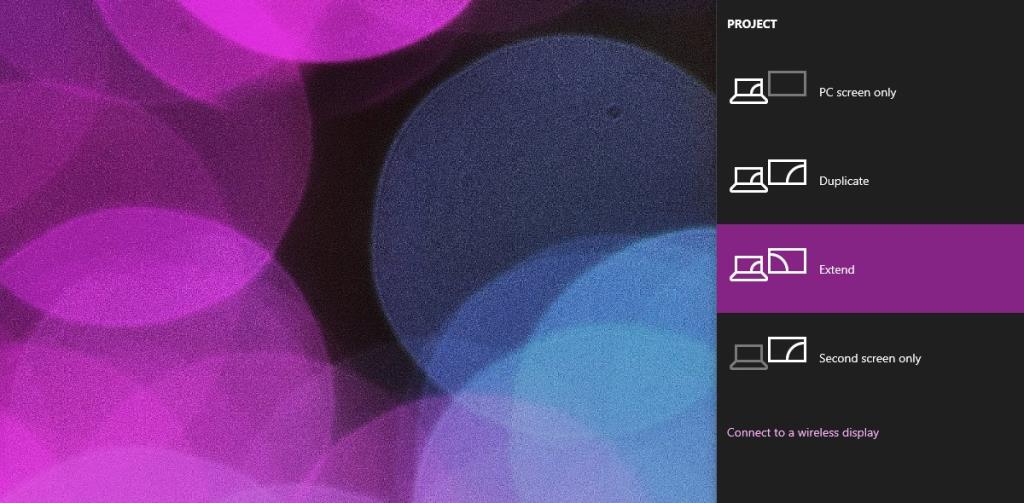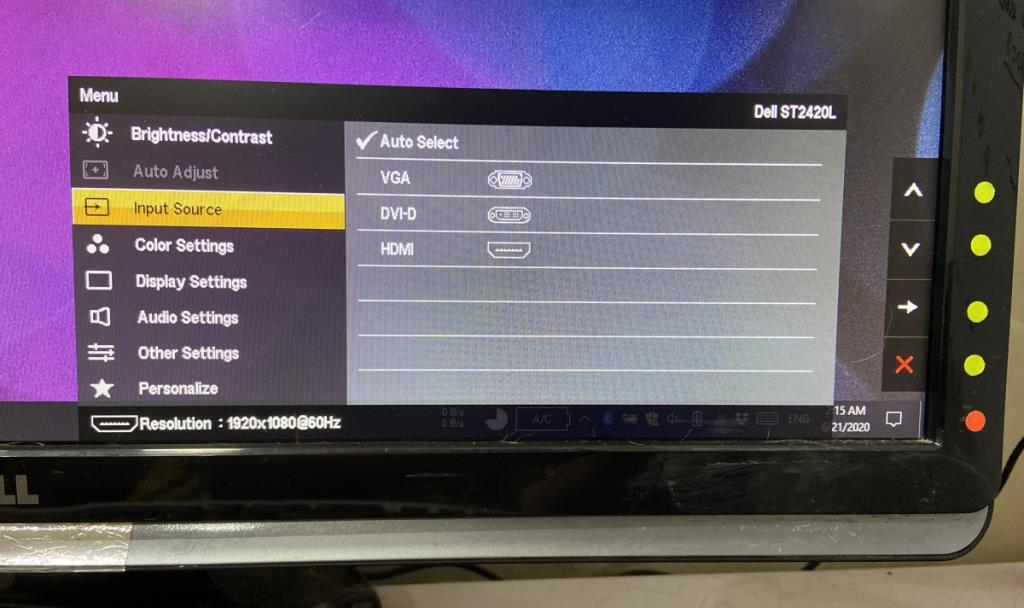Ekranlar tak ve çalıştır özelliğindedir. Ekran, bilgisayarın en temel bileşenlerinden biridir, bu nedenle kutudan çıkar çıkmaz çalışması gerekir, aksi takdirde kullanıcı sistemiyle etkileşime giremez. Harici bir ekran genellikle kullanıcılara, varsayılan olarak dahili ekrana gelecek olan bir dizüstü bilgisayarın BIOS'unu gösteremez, ancak uygun bir masaüstü işletim sisteminde olduğunuzda çalışır.
Windows 10 sisteminize bir ekran bağladıysanız, ancak çalışmıyorsa ve monitörünüzde tek gördüğünüz 'Sinyal Yok' mesajıysa, kolay bir düzeltme var.

Ekran bağlantı noktasında Sinyal Yok'u düzeltin
1. Projeksiyon modunu etkinleştirin
Normalde, harici bir ekran otomatik olarak etkinleştirilir, ancak bazen Windows 10, masaüstünüzün üzerinde görünmesini istemediğinizi düşünür.
- Win+P klavye kısayoluna dokunun .
- Ekranın sağ tarafında bir panel açılacaktır.
- Panelden, masaüstünü tüm (dahili ve harici) ekranlara almak için Genişlet'i veya görüntüyü yalnızca harici monitörde almak için Yalnızca İkinci Ekran'ı seçin .
- Sinyal Yok ekranda liman ileti kaybolur monitörden ve masaüstü görünür. Kullanmaya başlamadan önce onları düzenlemeyi unutmayın .
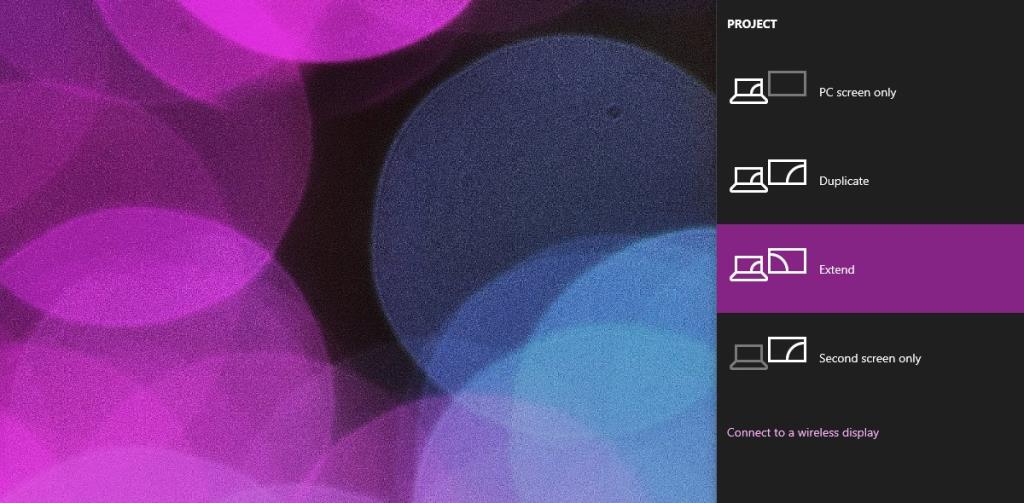
2. Monitör bağlantı noktasını değiştirin
Çoğu monitörün Windows 10 sistemine bağlanmak için kullanabileceği üç farklı bağlantı noktası vardır; HDMI, DVI ve VGA. Normalde bir monitör, bir bilgisayara bağlanmak için hangi tür bağlantı noktasının kullanıldığını otomatik olarak algılar. Doğru bağlantı noktasını algılamadığında, ekran bağlantı noktasında sinyal yok mesajını alırsınız.
- Monitörünüzde ayarlarını açın. Menüyü getirmek için monitörün ön kenarında veya yan tarafında düğmeleri arayın.
- Menüden, bir bağlantı noktası veya bir giriş kaynağı seçmenize izin veren bir seçenek arayın. Çözemezseniz, Google, belirli monitörünüz için seçeneğin nerede bulunabileceğini.
- Kullanmakta olduğunuz bağlantı noktasını seçmek için giriş kaynağı seçim menüsünü kullanın ; ekran çalışmaya başlayacaktır.
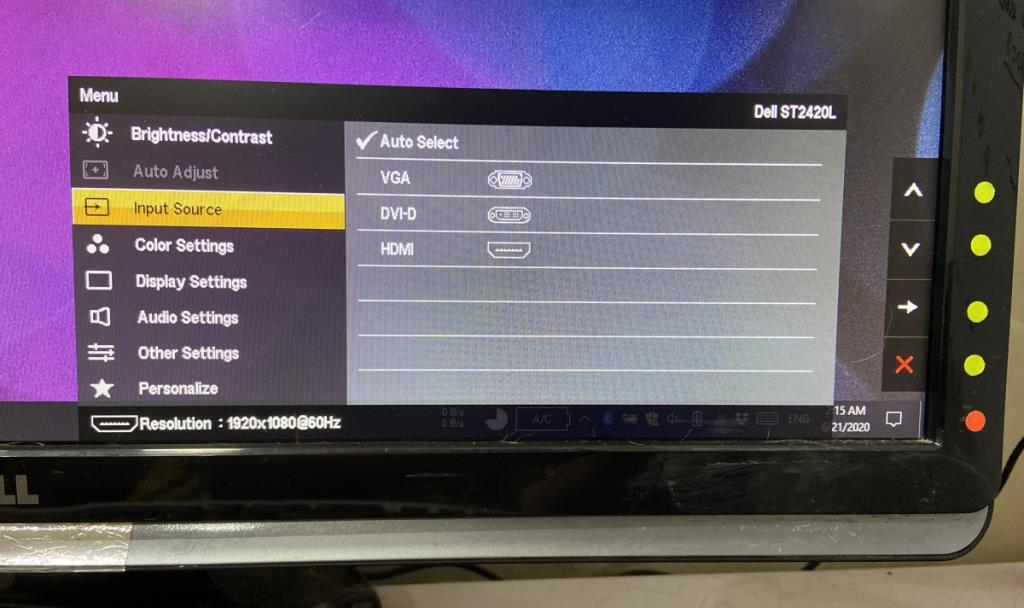
3. Bağlantıyı Kes/Yeniden Bağla
- Monitörü sisteminize bağlayan kabloyu çıkarın. Monitörden veya sistemden bağlantısını kesebilirsiniz, ikisi de işi yapacaktır.
- Tekrar bağlayın ve Windows 1o'nun yeni ekrana yansıtmaya başlamasını isteyecek ve monitörü yeni bağlanan bağlantı noktasından bir sinyal kontrol etmeye zorlayacaktır.
Çözüm
Ekran bağlantı noktasında Sinyal Yok oldukça basit bir sorundur ancak yukarıdaki çözümler ekranı çalıştırmazsa, kullandığınız kabloya bir bakın. Ekran bağlantı noktaları inanılmaz derecede hassastır ve bir kabloya verilen en ufak bir hasar, yalnızca bir bükülme veya bükülme olsa bile gönderilen sinyali etkileyebilir veya çizgiler görebilirsiniz .